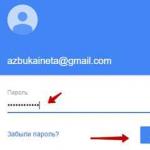Как отключить web-push уведомления. Пуш уведомления как включить
В телефонах Iphone 6, 6 plus, 7 и 7 plus и X, которые работают на новых системах io8-12 есть очень полезная функция push уведомлений о каких-либо событиях: будь то получение нового письма, смс сообщения, события в календаре, времени исполнения задачи, сообщения из какой-либо социальной сети и многого другого.
Центр уведомлений позволяет осуществлять очень гибкую настройку оповещений: есть возможность отключить все уведомления сразу или каждое по отдельности. Как это сделать мы и распишем далее.
Чтобы отключить все push уведомления необходимо просто активировать в телефоне режим «Не беспокоить».
Делается это так:
Открываем меню «Настройки» — далее выбираем пункт «Не беспокоить» — и активируем данный режим ползунком «вручную». Но не забудьте что при такой активации вы также заблокируете информацию о входящих вам звонках! Поэтому в меню «допуск вызовов» выберите от кого вы будете их принимать, даже при условии активации режима «Не беспокоить». Там же можно задать время работы режима. Я, к примеру активирую данный режим в будние дни с 0 часов до 7 утра, чтобы не мешали спать всякие редиски;)
IOS от Apple это
Круто! Отстой
Как отключить push-уведомления от отдельных программ и приложений iPhone
Тут также все очень просто: «Настройки» — «Центр уведомлений» — и выбираем приложение, уведомления от которого мы не хотим получать — «тапаем на это приложение» и выбираем — «Стиль напоминания» — «Нет». Таким образом вы полностью отключите уведомления от данного приложения.
Надеемся что данная короткая и простая инструкция вам помогла и ненужные уведомления не будут беспокоить вас в самые неудобные моменты. Спасибо за внимание.
Сообщение, которое «выталкивается» из серверного приложения или программы в пользовательский интерфейс. Обычным сценарием push-уведомления является клиентское приложение, которое выводит сообщение перед пользовательской информацией вместе со звуковыми сигналами. В некоторых случаях оно может также сочетаться с изображениями и гиперссылкой. Через взаимодействие с push-уведомлением клиентские приложения обычно выходят на передний план.
Использование push-уведомлений
Push-уведомление обычно используется для того, чтобы приложения доводили информацию до сведения пользователя. Они могут попадать в следующие категории:

История уведомлений push
Как же возникли push-уведомления? Что это такое? Первое такое извещение было впервые представлено Apple в 2009 году. В 2010 году Google выпустила собственный сервис - Google Cloud to Device Messaging.
В ноябре 2015 года компания Microsoft объявила, что WNS будет расширена за счет использования универсальной архитектуры платформы Windows, позволяющей отправлять данные push в Windows 10, 10 Mobile, Xbox, а также на другие поддерживаемые платформы, используя универсальные вызовы API и запросы POST.
Push-уведомления: что это и какие бывают виды?
Push-уведомления в основном разделены на 2 подхода: локальные и удаленные.
Для локального уведомления приложение планирует рассылку в ОС локального устройства или, наоборот, задает таймер в самом приложении, если оно способно непрерывно работать в фоновом режиме. Пользователь получает сообщение, когда наступает время запрограммированного события. Уведомление отображается перед пользовательским интерфейсом приложения.

Для удаленного уведомления обычно происходит соединение с сервером. В этом случае клиентское приложение должно быть зарегистрировано на сервере с уникальным ключом, например UUID. Доставка сообщения клиентскому приложению происходит через протокол, согласованный между клиентом и сервером (чаще всего HTTP).
Как отображаются push-уведомления?
Что это такое - указано выше. Но как они появляются в пользовательском интерфейсе? Push-уведомление может отображаться различными способами:
- баннер в верхней части экрана;
- всплывающее окно из панели задач ;
- диалоговое окно, которое прерывает и блокирует интерфейс приложения.

Обычно уведомление содержит:
- заглавие;
- сведения о сообщении.
Также уведомление может содержать изображение или видео, ссылку на сайт, какое-либо вложение (например txt-файл).
Пока приходит push-уведомление, оно может также воспроизводить звуковые сигналы, чтобы привлечь внимание пользователя.
Как это работает?
Push-уведомления - это оповещения от определенных приложений, которые относятся к какой-то новой информации. Например, если вы получаете новое письмо, ваш девайс можно настроить так, чтобы он автоматически уведомил вас, когда это произойдет. Если вы получили новый запрос о дружбе в Facebook, приложение этой соцсети может быть настроено на отправку push-уведомления, чтобы вы знали об этом сразу же. Это произойдет независимо от того, используете ли вы приложение или нет в данный момент.

Push-уведомления были предназначены для сообщения пользователю чего-либо, что он не может увидеть, пока не откроет приложение. Однако не все push-уведомления имеют только положительную сторону. Некоторые из них существуют только для того, чтобы попытаться побудить вас вернуться и поиграть в определенную игру или использовать приложение, о котором вы, возможно, давно забыли. Именно поэтому настройка push-уведомлений может иметь важное значение.
Как выглядят эти сообщения на мобильных устройствах?
По существу, есть три типа push-уведомлений, которые вы можете увидеть. Некоторые из них более агрессивны, чем другие, но Apple дает вам возможность выбирать те, какие вы хотите видеть, а также возможность полностью отключать push-уведомления.
Три основных типа:
- Значки. Это наименее назойливое push-уведомление, но для некоторых пользователей они выглядят наиболее раздражающими. Они отображаются в виде числа красным кружком в правом верхнем углу значка приложения. Число указывает, сколько уведомлений ожидает вашего внимания.

- Баннеры. Отображаются в верхней части экрана. Они останутся на экране в течение нескольких секунд, но потом автоматически исчезнут. Вы также можете удалить их вручную, проведя пальцем вверх.
- Оповещения. Это самые очевидные из трех, потому что они появляются в середине экрана и прерывают все, что вы делаете в данный момент на вашем устройстве.
Другой тип уведомления, с которым вы можете столкнуться, - это звук. Например, если вы установили будильник или таймер, звук может воспроизводиться, чтобы уведомить вас, когда придет нужное время. Звуки часто сочетаются с предупреждениями, но не всегда.
Отключение
Как отключить push-уведомления? Если вы не хотите получать сообщения от сервиса, на который вы ранее подписывались, вы можете их отключить. Ниже приведено краткое руководство по отключению уведомлений на персональном компьютере и на мобильных устройствах.
- Браузер Chrome: откройте обозреватель и просто введите в адресной строке: Chrome: //settings/ content в новой вкладке. У вас отобразится всплывающее окно с настройкой содержимого. Прокрутите его вниз до уведомлений и перейдите к управлению. В этом разделе появится список URL-адресов сайтов, на которые вы подписаны. Выберите адрес, который вы хотите отменить. Здесь вы можете разрешить, отклонить или полностью удалить все ваши подписки на уведомления. После перезагрузки вы сможете убедиться, что к вам больше не приходят push-уведомления.

- Браузер Firefox: откройте обозреватель, затем войдите в его меню и выберите опции. Найдите сегмент контента и нажмите кнопку «Выбрать» в разделе «Уведомления». Откроется окно «Разрешения для уведомлений». В этом разделе выберите URL-адрес сайта, который вы хотите отменить. Затем нажмите «Удалить сайт». Чтобы запретить всем сайтам отправлять push-сообщения, нажмите «Удалить все сайты». Веб-ресурсам нужно будет спрашивать ваше разрешение на отправку сообщений в будущем.
- Браузер Safari: откройте обозреватель и нажмите на панель с его названием. Выберите «Настройки», а затем найдите веб-сайт, который вы хотите удалить из раздела уведомлений. Нажмите «Разрешить» или «Отклонить» в соответствии с вашими предпочтениями.
Как отключить уведомления на устройствах Android
Откройте браузер Chrome и нажмите «Меню», в этом разделе выберите «Настройки». Прокрутите страницу вниз и выберите «Настройки сайта». Затем снова прокрутите вниз и нажмите на «Уведомления».
В этом разделе выберите сайт, с которого вы хотите разрешить или запретить услуги push-уведомления на «Андроид».
Сделав нужный выбор, нажмите «Очистить» и «Сбросить». Появится всплывающее окно с запросом: разрешить или заблокировать уведомления с выбранного веб-сайта. Выберите вариант в соответствии с вашими предпочтениями.
Как включить/отключить push-уведомления на IOS?
Некоторые приложения поддерживают push-уведомления на iPhone. Это способ отправки данных, специфичных для каждого сервиса. К ним относятся и уведомления о новостях, и многие другие данные. Чтобы push-уведомления работали, вы должны использовать iPhone OS 3.0 или выше.
Как включить push-уведомления:
1. Установите приложение, которое предлагает push-уведомления.
2. Перейдите в Настройки -> Уведомления -> ВКЛ.
3. Появится список приложений, поддерживающих push-уведомления.
4. Коснитесь приложения, которое вы хотите включить или отключить для уведомлений, и выберите нужные параметры.
5. Звуки, оповещения и значки могут быть включены или отключены по отдельности.
Чтобы отключить push-уведомления:
1. Выполните указанные выше шаги, чтобы включить уведомления отдельных приложений.
2. Чтобы отключить все уведомления: перейдите в Настройки -> Уведомления -> ВЫКЛ.
Кроме того, иногда случаются моменты, когда пользователь просто не хочет отвлекаться на какие-либо уведомления. Для таких случаев Apple представила функцию «Не беспокоить». После ее активизации вы сразу же отключите все телефонные звонки, оповещения и уведомления. Так, если вы находитесь на собрании или участвуете в важном событии, у вас не будет никаких гудков или звуковых сигналов с устройства iOS. Как включить его? Перейдите в «Настройки» и выберите «Не беспокоить» в меню слева. Эта опция хороша тем, что отключается так же легко.
В телефонах Iphone 6, 6 plus, 7 и 7 plus и X, которые работают на новых системах io8-12 есть очень полезная функция push уведомлений о каких-либо событиях: будь то получение нового письма, смс сообщения, события в календаре, времени исполнения задачи, сообщения из какой-либо социальной сети и многого другого.
Центр уведомлений позволяет осуществлять очень гибкую настройку оповещений: есть возможность отключить все уведомления сразу или каждое по отдельности. Как это сделать мы и распишем далее.
Чтобы отключить все push уведомления необходимо просто активировать в телефоне режим «Не беспокоить».
Делается это так:
Открываем меню «Настройки» — далее выбираем пункт «Не беспокоить» — и активируем данный режим ползунком «вручную». Но не забудьте что при такой активации вы также заблокируете информацию о входящих вам звонках! Поэтому в меню «допуск вызовов» выберите от кого вы будете их принимать, даже при условии активации режима «Не беспокоить». Там же можно задать время работы режима. Я, к примеру активирую данный режим в будние дни с 0 часов до 7 утра, чтобы не мешали спать всякие редиски;)
IOS от Apple это
Круто! Отстой
Как отключить push-уведомления от отдельных программ и приложений iPhone
Тут также все очень просто: «Настройки» — «Центр уведомлений» — и выбираем приложение, уведомления от которого мы не хотим получать — «тапаем на это приложение» и выбираем — «Стиль напоминания» — «Нет». Таким образом вы полностью отключите уведомления от данного приложения.
Надеемся что данная короткая и простая инструкция вам помогла и ненужные уведомления не будут беспокоить вас в самые неудобные моменты. Спасибо за внимание.
Каждый день наш смартфон получает различные уведомления о новых сообщениях по электронной почте, в различных мессенджерах и в социальных сетях, уведомляет нас о новых СМС сообщениях и пропущенных вызовах, передает оповещения от установленных приложений и т.д. Вся эта информация может выводиться на экран даже заблокированного смартфона. Такой способ оповещения удобен и позволяет вовремя увидеть важную информацию. В то же время некоторые сообщения и оповещения нежелательно выводить на экран блокировки, поскольку они могут содержать конфиденциальную информацию, либо другие данные, нежелательные для посторонних.
Чтобы избежать неприятных ситуаций, необходимо настроить устройство таким образом, чтобы либо все уведомления, либо только от выбранных вами отдельных приложений, не высвечивались на экране блокировки телефона. В этой статье мы остановимся на нескольких способах, которые вам подскажут, как отключить всплывающие уведомления на андроид устройствах. Подобная проблема появляется у тех, кто активно использует свой смартфон и работает с большим количеством приложений. При этом стоит помнить, что многие приложения также могут раздражать пользователя всевозможными рекламными оповещениями, или другими системными уведомлениями, которые не носят информативного характера. Сообщения такого плана также можно отключить, чтобы не отвлекаться на них в самый неподходящий момент.
После того, как вы отключите уведомления, рекомендуем не останавливаться на достигнутом и продолжить тонкую настройку своего смартфона. Например, .
Если нужно исключить сообщения от отдельных приложений, то вопрос «как отключить уведомления на андроид» решается самым простым образом. Уведомления для каждой отдельной программы или службы можно отключить через настройки смартфона.
В зависимости от версии прошивки операционной системы отключить уведомления от определенного приложения можно либо через меню «Уведомления», либо через пункт «Приложения». В первом случае (вариант для смартфонов с самой новой версией Андроид) вы увидите перечень приложений, оповещения от которых можно либо включить, либо выключить.
Если прошивка Андроид более старая, нужно зайти в меню «Приложения» и перейти на вкладку «Все». В данном списке находим нужные программы и переходим в сервисное меню каждого приложения. Теперь также можно включить или отключить уведомления для каждого выбранного нами приложения.


Операционная система Андроид, начиная с версии KitKat, может отображать всплывающие оповещения от приложений, которые будут появляться поверх окна в любом работающем режиме смартфона. Иногда это полезно, но в некоторых случаях такие push уведомления мешают работе и раздражают пользователя. Начиная с последующих версий (от OC Android 5.0 и выше) данную опцию сделали штатной. Как итог - ряд пользователей заинтересовался возможностью отключения таких уведомлений.
Если вас интересует простой и доступный способ, мы расскажем, как отключить push уведомления на андроид устройствах с помощью бесплатного приложения. Чтобы воспользоваться этой рекомендацией, вам не понадобятся root-права, что критично для пользователей, которые не хотят рисковать официальной гарантией на новый смартфон. Установив приложение HeadsOff, всплывающие уведомления можно будет отключить на любом андроид устройстве, работающем под управлением операционной системы версии 5.0 и выше.

Преимущество использования HeadsOff в том, что с его помощью можно отключить уведомления, как для всей системы сразу, так и для некоторых приложений, которые вы указываете в настройках (данная опция доступна только в ПРО версии). В этом случае вместо информативного текста вы получите уведомление с логотипом приложения, в котором появилось новое сообщение.
Как выбрать мощный недорогой смартфон
Пользователи, работающие с большим количеством приложений, максимально используют функционал современных гаджетов. Если вы покупаете телефон просто для звонков и СМС, то вряд ли ощутите неудобство от всплывающих сообщений. Но если аппарат нужен для работы или активного общения в интернете, получения новой информации и т.д., то в нем будут обязательно установлены различные приложения. И проблема со всплывающими уведомлениями станет актуальной.
На что нужно обращать внимание, если предстоит покупка смартфона для усиленного использования? Важно выбрать модель с мощным производительным процессором, достаточным объемом памяти, как оперативной, так и встроенной. Кроме этого мы советуем обратить внимание на аппаратную реализацию современных технологий и наличие качественной камеры. Часто пользователь при выборе нового смартфона рассматривает только те модели, которые имеют привлекательный дизайн. И, конечно же, важным критерием выбора является цена.
Если вы сомневаетесь, что сегодня на рынке можно найти с производительным процессором и отличными техническими характеристиками по доступной цене, мы рекомендуем обратить внимание на модельный ряд компании Wileyfox .
Почему Wileyfox
Британская компания впервые вышла на рынок со своей продукцией в октябре 2015 года. Чтобы привлечь внимание потребителя, каждый смартфон семейства Wileyfox получил наиболее востребованные характеристики и функции. Все модели компании обладают такими преимуществами: стильный современный дизайн, работа с двумя сим-картами, поддержка сетей передачи данных 4G LTE, мощная аппаратная часть и стабильная операционная система. Кроме этого стоит отметить, что в сравнении со смартфонами с такими же возможностями и характеристиками от других производителей, устройства Wileyfox отличаются более доступной ценой.
Хотите недорого купить стильный и мощный смартфон с отличными техническими характеристиками? Обратите внимание на .
Рассматривая модель Wileyfox Swift 2, сразу же хочется отметить ее оригинальный современный дизайн и ярко выраженный стиль. Но при знакомстве с техническими характеристиками наступает удивление - как это удалось реализовать в бюджетном устройстве? Впрочем, судите сами.
Смартфон работает на производительном мощном 8-ядерном процессоре Snapdragon 430 MSM8937, что при наличии 2 Гб оперативной памяти гарантирует стабильную работу нескольких одновременно запущенных приложений. Благодаря 16 Гб встроенной памяти и поддержке работы с картами microSDXC объемом до 64 Гб вам не придется беспокоиться о ресурсах для скачивания и установки нового нужного приложения.

Отметим, что аппарат может работать с двумя сим-картами, причем для соединения с 4G интернетом можно использовать любой слот. Пользователям, активно работающим с различными приложениями, наверняка важна возможность выбрать оптимальный тариф для интернета и разговоров. И поддержка двух сим-карт - лучший способ реализовать все эти опции в одном смартфоне.
Используя большое количество приложений, вы наверняка обратили внимание на то, что аккумулятор смартфона быстро разряжается. С Wileyfox Swift 2 это перестает быть проблемой - модель оснащена емкостным литий-полимерным аккумулятором на 2700 мАч, что гарантирует работу даже при самых больших нагрузках на протяжении 9 часов. Кроме этого поддерживается технология быстрой зарядки Quick Charge, позволяющая полностью зарядить батарею менее чем за 2 часа, а для получения 25% емкости нужно всего 10 минут.

Аппарат оснащен качественным современным 5-дюймовым IPS HD экраном со слегка изогнутыми 2.5D краями. В смартфоне есть сканер отпечатков пальцев, навигационные модули и модуль NFC. Конечно же, стоит отметить и наличие качественного модуля 13-мегапиксельной камеры, с помощью которой вы сможете расширить личную коллекцию замечательных фото и видео.
Сегодня заказать Wileyfox Swift 2 на официальном сайте можно всего за 9 490 рублей.
Заключение
Теперь вы знаете, как отключить пуш уведомления на андроид смартфоне. В зависимости от того, какой вы хотите получить результат, можно воспользоваться одним из описанных нами способов. Но самое главное - вы теперь знаете, на какие параметры и критерии нужно обращать внимание при выборе смартфона, если планируете его использовать с максимальной эффективностью.
Не приходят уведомления .
Иногда так бывает, что не приходят уведомления в ВК. Почему так бывает сложно ответить сразу, поскольку на это может быть несколько причин.
Как настроить уведомления на андроид (android)
Кстати, последнее время появился вирус, который доставляет совершенно противоположный дискомфорт. Он присылает вам уведомления о том, что ваш друг просит вас вступить в некое сообщество или перейти на сайт.
Такие уведомления можно так же увидеть и не имея вируса. Например, зайти на сайт-помойку (так называют сайты, которые не заботятся о своих посетителях и вешают десятки навязчивой, а зачастую и вымогательской рекламы) и скорее всего в нижнем левом углу будет висеть уведомление аналогичное по виду, как в контакте.
Чаще всего в таком сообщении к вам обращается симпатичная девушка и предлагает с ней погулять. Естественно это обман и нажав на это окошко вас перекинет на сайт с проститутками.
А вот что бы такого не повторилось и вообще не обращать внимание на рекламу вам лучше установить адблок, о котором я писал в статье о том, как убрать рекламу вконтакте.
Давайте разберемся вместе в способах настройки уведомлений. Поскольку типов уведомлений для контакта, а так же устройств с которых заходят в социальную сеть, множество, то разберем каждый пункт по отдельности.
Не приходят уведомления на Iphone от контакта:
Если push уведомления на IOS устройствах не показывают уведомлений, то дело скорее всего в том, что вы отключили эту функцию в настройках.
Следуйте инструкция по картинкам и настройте уведомления так, как вам удобно.
Это первый вариант-если уведомления отключены в настройках самого телефона.
А это второй вариант:
Вы, наверное, поняли, что в данном случае все уведомления устанавливаются в настройках приложения Вконтакте. Для Ipad все аналогично, а эти скриншоты были сделаны на айфоне.
Не приходят уведомления на android:
Хотя и разные операционные системы, но настройка уведомлений происходит одинаково. В настройках вашего андройд телефона или планшета найдите информацию об уведомлениях и поставьте галочку на против «показывать на заблокированном экране» и push -уведомления.
Так же вы можете для любого телефона и планшетов, которые поддерживают сим-карты подключить в настройках опцию, благодаря которой вы будите получать сообщения по смс когда вам кто-нибудь напишет. Правда придут они спустя 5 минут и только в том случае, если вы не прочтете сообщение на сайте.
Если вам не приходят такого типа оповещения на сайте в ВК, то вы можете настроить какие оповещения вы хотели бы видеть во вкладке «настройки». делать это нужно только с полной версии контакта.
P.S. если вы столкнулись с такой проблемой, что не отображаются оповещения приложения, то скорее всего эту функцию нужно включить, либо в своих настройках страницы, либо в настройках приложения и лучше убрать заодно галочку «транслировать приложение в статус».
Также можно сделать уведомление вспышкой. Тоже очень полезная функция, только люди иногда думают, что их фотографируют, когда на них направлен телефон и вам пишут или звонят.
4 комментария: Не приходят уведомления.
На устройствах iPad в представлениях «Сегодня» и «Уведомления» может содержаться меньше виджетов, чем на iPhone. Например, может отсутствовать виджет «Акции».
У меня все настройки (и в телефоне и в самом приложении) так как нужно, везде стоит галочка на то что бы они приходили. Но он молчит.
Не приходят уведомления от сообщений в групп на емайл… как?
У меня есть проблема: все уведомления включены, но ничего не приходит, ни сообщения, ни уведомление о воспроизведении аудиозаписи. Я подключила все нужные уведомления, но они не работают. Что мне делать?
Тезисы
Как включить Push уведомления. Как включить Push уведомления . Как настроить получение push-уведомлений от Facebook на. Как отключить лишние уведомления на Galaxy S3 и. Как отключить лишние уведомления на Galaxy S3 на смартфонах Samsung с Как включить. Как настроить push-уведомления на iPhone 4S для. Как включить или выключить push-уведомления? Как включить или push-уведомления на коснитесь > Включить уведомления. Как включить push-сообщения для нл- 720? Как включить push Отправлять приложения на телефон с помощью push Samsung Galaxy S7. Запуск viber включить push уведомления -. Как установить viber на samsung galaxy. как можно отключить Push Как включить Push-уведомления при. Как найти номер от других пользователей техники Samsung . времени на казахском. Для поиска ответа на свой вопрос, выберите необходимый раздел из указанных ниже. Как настроить уведомления на iPhone и iPad - 4PDA. Как настроить уведомления на Скоро будут инструкции на то как включить телефон Samsung.